这篇“vue基于el-table怎么实现多页多选及翻页回显”文章的知识点大部分人都不太理解,所以小编给大家总结了以下内容,内容详细,步骤清晰,具有一定的借鉴价值,希望大家阅读完这篇文章能有所收获,下面我们一起来看看这篇“vue基于el-table怎么实现多页多选及翻页回显”文章吧。
1、问题交代:
在pc版的列表页面中,假设当前在列表的第一页,想要在当前页面选择几行数据,跳转到其他页面选择几行数据,选择后的数据页面展示为已勾选状态,经过跳转页面之后,数据选择状态依然存在,且可以将已选择的数据的id传到后端;即所述的实现多页多选、翻页回显问题 。示例图片如下:
下面第一个图为第一页选择的数据信息:
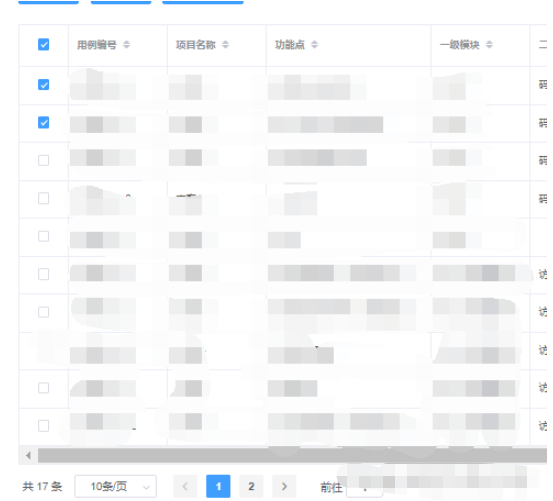
下图为跳转到第二页选择数据的截图:
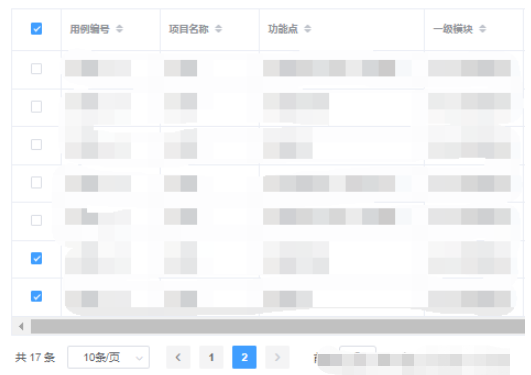
想达到的最终效果是这两个页面不管怎么跳转,都能显示跳转之前的选中状态。
2、实现的步骤
2.1 设置table标签
下面加粗字体是实现多页多选 翻页回显的必要设置,下面依次说明一下
<el-table size="small" :data="listData" ref="multipleTable" row-key="getRowKeys" @select="handleCheckBox" @select-all="handleSelectAll" highlight-current-row v-loading="loading" border element-loading-text="拼命加载中" style="width: 100%;">
<el-table-column align="center" type="selection" width="60"></el-table-column>
el-table 标签中设置信息解读:
ref="multipleTable":ref是设置对这个el-table的引用,设置后可以在其他地方通过this.$refs.multipleTable 进行调用使用数据
row-key="getRowKeys":指定数据的 Key,用来优化 Table 的渲染;在使用 reserve-selection 功能与显示树形数据时,该属性是必填的。类型为 String 时,支持多层访问:user.info.id,但不支持 user.info[0].id,此种情况请使用 Function
@select="handleCheckBox":指定用户手动勾选数据行的 Checkbox 时触发的事件,这个名称要和下面method中方法名对应上
@select-all="handleSelectAll":指定用户手动勾选全选 Checkbox 时触发的事件,这个名称要和下面method中方法名对应上
el-table-column标签中设置的信息解读:
type="selection":将el-table的第一列设置成显示多选框
2.2 定义记录选择的数组
在export default 的data()中进行定义数组,只展示了需要添加的代码
export default { data() { return { multipleSelection: [],2.3 定义手动单选 和手动全选的函数/方法
在export defalt的method中编写下面函数方法:
//该方法是单选时的方法 handleCheckBox(rows, row) { if (this.multipleSelection.find((item) => item == row.case_id)) { //下面这个filter方法就是删除的方法 this.multipleSelection = this.multipleSelection.filter( (item) => item != row.case_id ); } else { this.multipleSelection.push(row.case_id); }, //该方法是当页全选的方法 handleSelectAll(rows) { if (rows.length) { rows.forEach((row) => { if (!this.multipleSelection.find((item) => item == row.case_id)) { this.multipleSelection.push(row.case_id); } }); } else { this.listData.forEach((row) => { this.multipleSelection = this.multipleSelection.filter( (item) => item != row.case_id ); }); } }, //下面的方法是进行设置行标识key的方法getRowKeys(row) { return row.case_id}2.4 写控制回显部分代码
因为在实现分页的时候使用了分页组件,即每次翻页都会调用后端的list方法去查询这个页面的数据信息,所以回显的逻辑要方法每次调用后端数据的逻辑中,代码如下:
getdata(parameter) { this.loading = true TestCaseList(parameter) .then(res => { this.loading = false if (res.success == false) { this.$message({ type: 'info', message: res.msg }) } else { this.listData = res.data // 分页赋值 this.pageparm.currentPage = this.formInline.page this.pageparm.pageSize = this.formInline.limit this.pageparm.total = res.count //这里是回显的功能代码 当切换页面的时候 会重新调用list方法,在这个位置进行判断这个数据是否回显 this.$nextTick(()=>{ this.listData.forEach((item,index)=>{ if(this.multipleSelection.findIndex(v=>v == item.case_id) >= 0){ this.$refs.multipleTable.toggleRowSelection( this.$refs.multipleTable.data[index], true ); } }) console.log('这里是每次查询list接口之后的操作,看看是否回显'); console.log("multipleSelection=", this.multipleSelection); }) } }) .catch(err => { this.loading = false this.$message.error('菜单加载失败,请稍后再试!') }) },具体功能实现讲解:
this.$nextTick(()=>{ this.listData.forEach((item,index)=>{ if(this.multipleSelection.findIndex(v=>v == item.case_id) >= 0){ this.$refs.multipleTable.toggleRowSelection( this.$refs.multipleTable.data[index], true ); } })实现功能就是每次调用完后端的list接口,判断查出来的case_id是否有在multipleSelection数组中的,在数组中意味着要显示成已选中的状态,通过ref调用table数据 调用toggleRowSelection()方法实现,即上面加粗部分代码。
以上就是关于“vue基于el-table怎么实现多页多选及翻页回显”这篇文章的内容,相信大家都有了一定的了解,希望小编分享的内容对大家有帮助,若想了解更多相关的知识内容,请关注编程网行业资讯频道。




